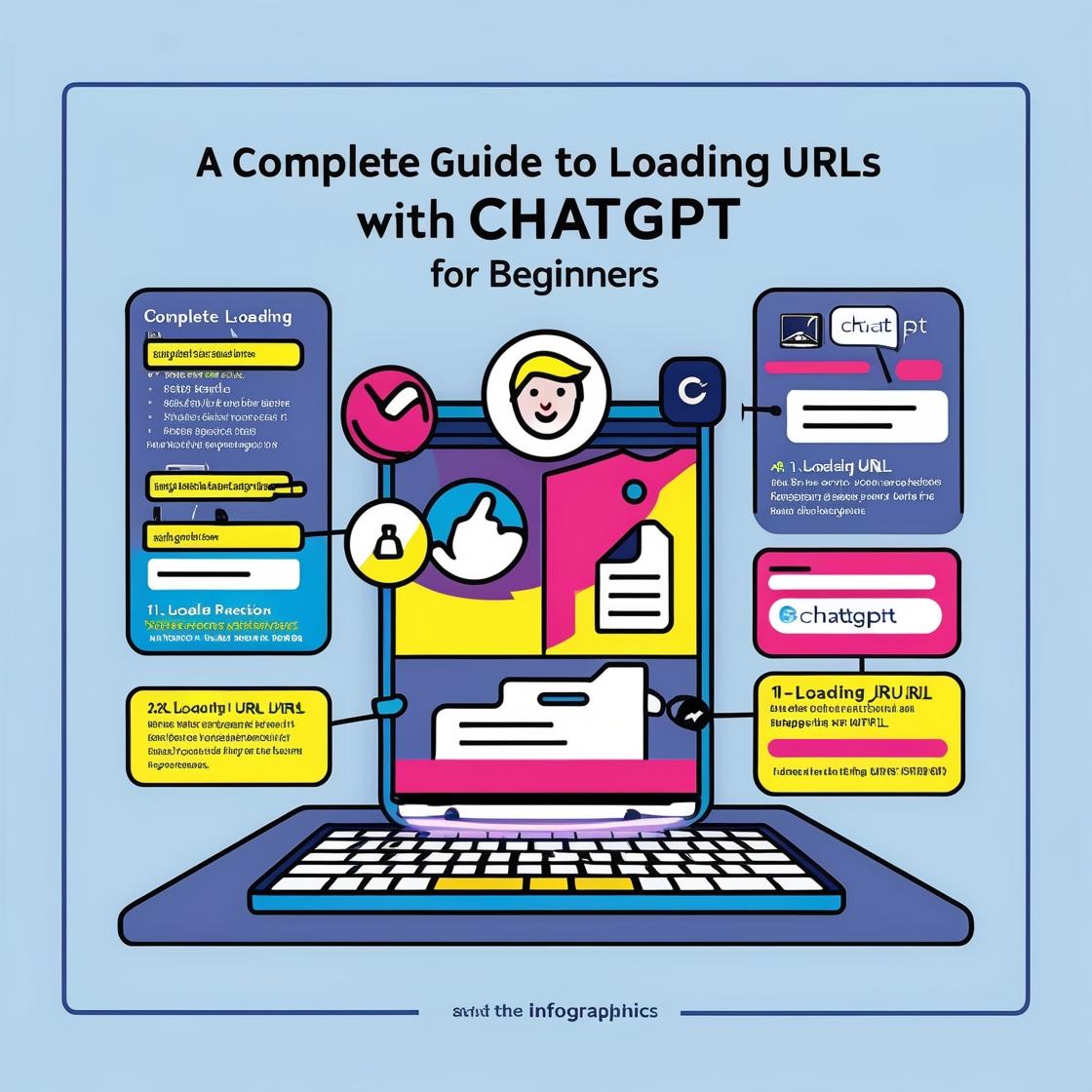「このURLの内容、ChatGPTに読み込ませてサクッと要約してくれたらいいのに…」
そんなふうに思ったことはありませんか?
実は、ChatGPT URL読み込みを活用することで、
Webページの情報を要約・翻訳・分析など多彩に活用できるようになります。
しかも2024年以降、ChatGPTは大きく進化し、従来の「プラグイン」は廃止され、
GPTs(カスタムGPT)やツール機能に一本化されました。
この記事では、ChatGPTでURLを読み込ませる方法と活用術を7つに厳選して紹介します。
初心者でもすぐに始められるコピペ式から、GPTsやブラウザ拡張まで、
今使える手段をわかりやすく解説します。
目次
- 1 ChatGPT URL読み込みでできること7選
- 2 よくある質問(FAQ)
- 3 まとめ|ChatGPT URL読み込みを賢く活用しよう!
ChatGPT URL読み込みでできること7選
ChatGPT URL読み込み1:どんなことができるの?
「ChatGPTにURLを渡すと何ができるの?」と疑問に思う方も多いですよね。
まずは、できることをザッと一覧で見てみましょう
| 活用例 | 説明 |
|---|---|
| ✅ 要約 | 長文記事を短く整理してくれる |
| ✅ 翻訳 | 英語などの外国語ページもOK |
| ✅ キーワード抽出 | 記事の主な話題を抽出 |
| ✅ 比較分析 | 複数ページを並べて比較 |
| ✅ 表形式で整理 | 情報を見やすく一覧化 |
つまり、読む・調べる・まとめる作業が劇的に時短されるんです!
ただし、ChatGPTに「URLをそのまま貼れば読んでくれる」わけではありません。
正しい使い方を知っておくことが大切です。
ChatGPT URL読み込み2:無料・有料で使える機能の違い
ChatGPTはプランによって使える機能が異なります。
URL読み込みに関わる機能も以下のように違いがあります
| プラン | モデル | URL読み込み可否 | 使用できる方法 |
|---|---|---|---|
| 無料 | GPT-3.5 | ❌(直接不可) | 手動コピー&ペースト |
| Plus(有料) | GPT-4o / GPT-5 | ✅ | GPTs / ツール機能(ブラウジング) |
プラグインは2024年4月に廃止され、GPTsやツールに統合されました。
そのため、従来のWebPilotプラグインは使用不可になっています。
ChatGPT URL読み込み3:コピペで手動読み込みする方法
初心者にもおすすめなのが、手動コピー&ペーストでの読み込み。
やり方はとってもシンプルです。
ChatGPTでコピペを使った
URLの読み込み方
簡単3ステップでWebページの内容をChatGPTで活用
読み取りたい内容があるWebページにアクセスします。
読み取りたいテキスト部分を選択してコピーします。
ChatGPTに貼り付けて、「要約して」「翻訳して」などと指示します。
+ 「要約して」「翻訳して」などの指示
✨ 結果が表示されます
💡 活用のコツ
• 長すぎるテキストは分割してコピーすると効果的です
• 「要約して」「翻訳して」「説明して」など具体的な指示を追加しましょう
• 表やグラフなどの画像は直接コピーできません
• 著作権に注意して適切に活用しましょう
できること
注意点
ChatGPTの無料ユーザーでも利用可能で、最も手軽に始められる方法です。
ChatGPT URL読み込み4:ブラウジング機能(ツール)での読み込み
ChatGPT Plusユーザーが使えるのが「ブラウジングツール(Browse with Bing)」です。
やり方は以下の通り
ChatGPT ブラウジング機能の使い方
- 設定画面で確認可能
- 追加設定は不要
- リアルタイムWeb検索対応
できること
注意点
ChatGPT URL読み込み5:GPTs(カスタムGPT)でURLを読む方法
OpenAIが提供する「GPTs(ジーピーティーズ)」では、
Webページを読み込んで処理できるカスタムAIを使うことができます。
GPTsとは?
探し方は以下の通り
ChatGPT GPTsでURLを読む方法
WebPilotやSummaryなどのカスタムGPTを使って、ウェブページの内容を要約・分析しよう
ChatGPTの画面左側のメニューから「Explore GPTs」を選択します。
検索窓で「WebPilot」や「Summary」などのキーワードで検索します。
ウェブページの内容を読み取り、要約・分析します
URLからコンテンツを取得して要約します
検索結果から気になるGPTをクリックして、新しいチャット画面で使用を開始します。
URLを送信してください。
💡 使い方例
選択したGPTに以下のように質問してみましょう:
https://example.com/research/123
💭 その他の活用例:
• 「このニュース記事の要点を教えて」
• 「このページの主要な情報をまとめて」
• 「技術記事の重要ポイントを抽出して」
⚠️ 注意事項
- 一部のサイトはアクセス制限により読み取れない場合があります
- ログインが必要なページは読み取れません
- GPTによって機能や精度が異なる場合があります
ポイント
ChatGPT URL読み込み6:WebPilotの現状と活用法(2025年版)
「WebPilotってもう使えないの?」と感じる方へ。
確かに“プラグイン”としてのWebPilotは廃止されました。
しかし、以下の2つの方法で今も活用できます!
方法①:GPTsとして使う
方法②:Chrome拡張機能として使う
注意点
ChatGPT URL読み込み7:ビジネス・学習に役立つ活用例
最後に、具体的な活用シーンをいくつか紹介します。
ニュース要約
商品レビュー分析
英語論文の読み込み
マーケティング調査
よくある質問(FAQ)
URLをそのまま貼れば読み取ってくれますか?
GPT-4o以上なら可能ですが、モデルによって異なります。
無料プラン(GPT-3.5)では読み取れず、コピペでの対応になります。旧プラグイン(WebPilotなど)は使えないのですか?
はい、従来の「プラグイン形式」は廃止されました。
現在は「GPTs」または「ブラウザ拡張機能」として使う形になります。GPTsはどうやって見つけるの?
「Explore GPTs」メニューから探せます。
「Web」「Summary」「Translation」などのキーワードで検索してみてください。ChatGPT無料プランでできるURL読み込みは?
手動コピー&ペーストのみが利用可能です。
URLから直接読み取る機能は無料プランではサポートされていません。
まとめ|ChatGPT URL読み込みを賢く活用しよう!
ChatGPTは、ただの会話AIではありません。
URLの読み込み機能を使えば、情報収集・要約・翻訳・分析が一気に効率化できます。
7つの方法まとめ
| 方法 | 説明 |
|---|---|
| 1. 概要を知る | URL読み込みの基本を理解 |
| 2. プランを確認 | 有料か無料かで使える機能が異なる |
| 3. コピペで読み込む | 無料で今すぐできる |
| 4. ブラウジングツール | GPT-4o以上で自動読み取り |
| 5. GPTsを活用 | 専用AIでURLを分析 |
| 6. WebPilotを使う | GPTsまたは拡張機能で継続活用可能 |
| 7. 活用事例 | ビジネス・学習にも幅広く応用 |
あなたに合った方法を選ぼう!
| あなたの目的 | おすすめ手法 |
|---|---|
| 無料で試したい | コピペでの貼り付け |
| 自動でまとめたい | GPTs / ツールを活用(Plus) |
| WebPilotを使いたい | GPTs版 or Chrome拡張 |
今後もChatGPTはアップデートされ続け、
URL読み込みの精度や柔軟性も進化していくことでしょう。
あなたに合った方法で、賢くAIを使いこなしましょう!